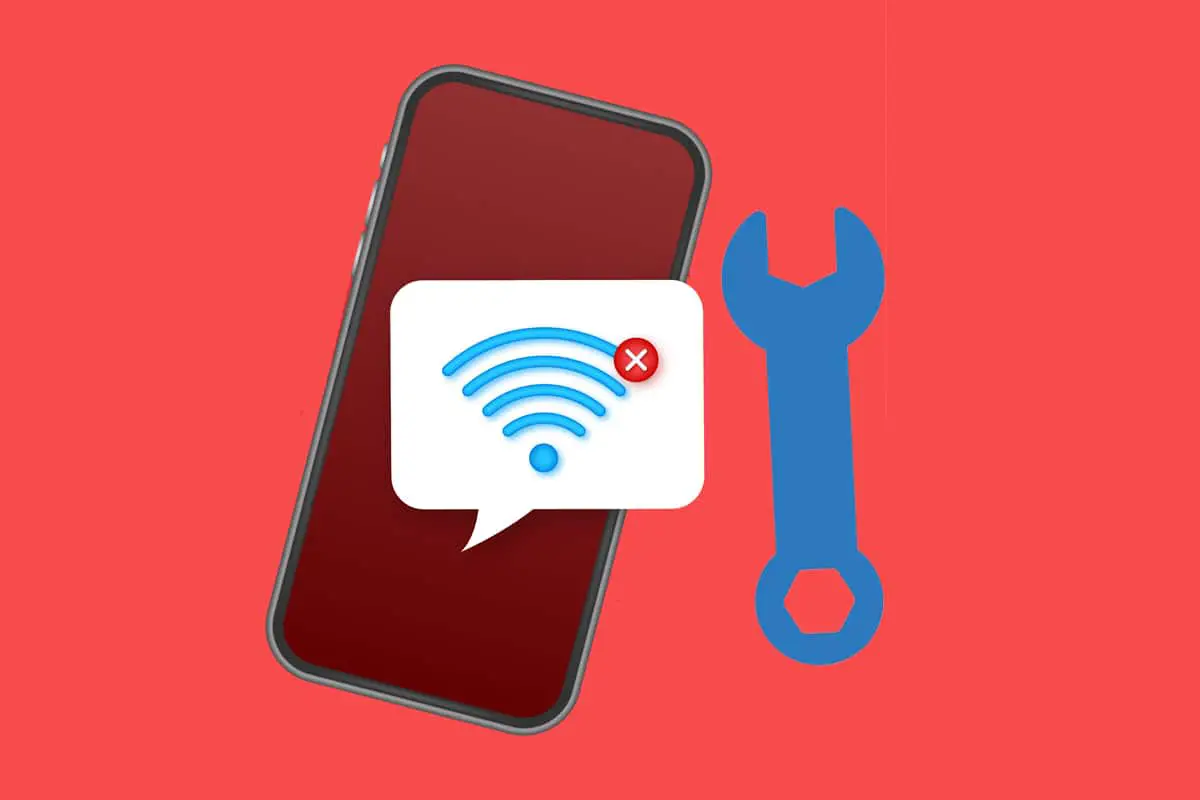Kararlılık kusurlarına rağmen, Wi-Fi, fiziksel olarak bir yönlendiriciye bağlanmadan internete erişmenin şüphesiz en popüler yoludur.Bir cep telefonu, bir masaüstü/dizüstü bilgisayara kıyasla çok uygun bir varlıktır.Kablosuz, özgürce hareket etmenize izin verse de, bağlantı sorunlarına daha yatkındır.
Birçok kullanıcı, mobil wifi'lerinin bağlanamadığından şikayet ediyor.Akıllı telefonunuz dışındaki diğer cihazlarda da çalışabilir.
Bunun arkasındaki nedeni bulmaya çalışmak daha zahmetli olabilir.Neyse ki, bu kılavuzda özetlenen yöntemler, telefonunuzda çalışmayan ancak diğer cihazlarda çalışan Wi-Fi sorununu çözmenize yardımcı olacaktır.
İçerik
- 1 Diğer cihazlarda çalışan ancak telefonda olmayan Wi-Fi nasıl düzeltilir?
- 1.1 Yöntem XNUMX: Temel sorun giderme
- 1.2 Yöntem XNUMX: Wi-Fi'yi açın
- 1.3 Yöntem 3: Bluetooth'u kapatın
- 1.4 Yöntem 4: Güç Tasarruf Modunu Devre Dışı Bırak
- 1.5 Yöntem 5: Wi-Fi ağına yeniden bağlanın
- 1.6 Yöntem 6: Farklı Bir Wi-Fi Ağına Bağlanma
- 1.7 Yöntem 7: Wi-Fi'nin SSID ve IP adresini yönlendiriciyle eşleştirin
- 1.8 Yöntem 8: Ağ Ayarlarını Sıfırla
- 2 Ah merhaba, tanıştığıma memnun oldum.
Nasıl düzeltilir Wi-Fi diğer cihazlarda çalışfakatmobilde çalışamıyorum
Mobil cihazlarda bu Wi-Fi bağlantısı sorununun birçok nedeni vardır, örneğin:
- Güç tasarrufu modunu etkinleştir
- Yanlış ağ ayarları
- farklı bir ağa bağlan
- Wi-Fi ağı kapsama alanı dışında
Not:Akıllı telefonlar aynı ayar seçeneklerine sahip olmadığından ve üreticiden üreticiye değişiklik gösterdiğinden, herhangi birini değiştirmeden önce doğru ayarlandığından emin olun.Bu adımlar Redmi not 8'de gerçekleştirildi.
Yöntem XNUMX: Temel sorun giderme
Wi-Fi'nin telefon sorunlarını çözmemesi için bu temel sorun giderme kontrollerini gerçekleştirin:
1.yeniden başlat 手機.Uzun süreli kullanım bazen telefonların düzgün şekilde çalışmamasına neden olabilir ve onları tekrar rayına oturtmak için yeniden başlatma gerektirebilir.
2. olacakyönlendiriciAğ frekansı şu şekilde ayarlandı:2.4GHz veya 5GHz, akıllı telefonunuzun neyi desteklediğine bağlı olarak.
Not:Birçok eski zamandan beriAndroidTelefonlar 5GHz ağlarına bağlanamaz ve WPA2'yi desteklemez, bu nedenle telefonunuzun özelliklerini kontrol ettiğinizden emin olun.
3. emin olunmenzildeki cep telefonuiyi bir sinyal almak için
Yöntem XNUMX: Wi-Fi'yi açın
Wi-Fi bağlantısı yanlışlıkla kolayca kapatılabileceğinden, telefonunuzdaki Wi-Fi dedektörünün açık olduğundan ve yakındaki ağları bulabildiğinden emin olun.
1. Açkurmakgösterildiği gibi uygulama.
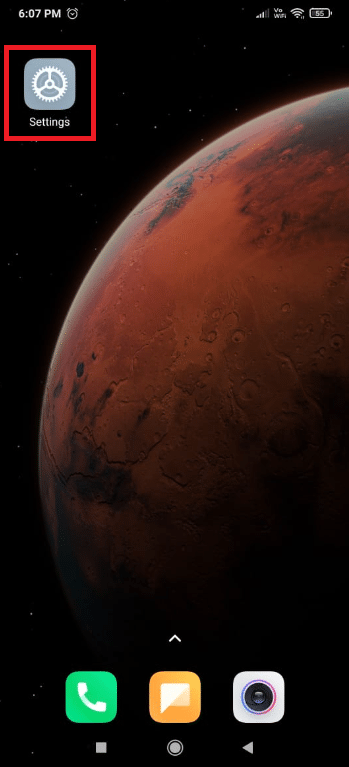
2. TıklayınWi-FiSeçenekler.
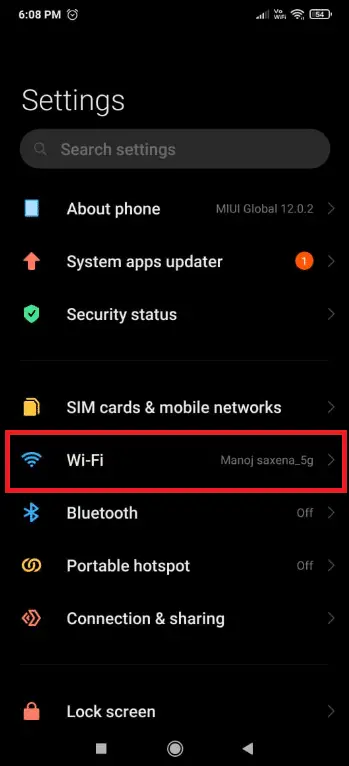
3. Ardından, tıklayınWi-Fi anahtarı將açık.
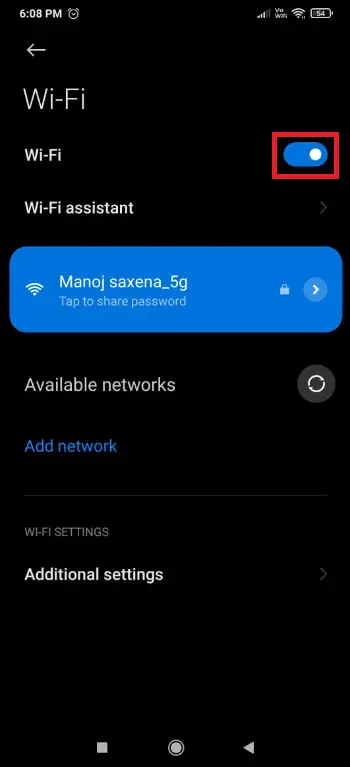
Yöntem 3: Bluetooth'u kapatın
Bazen Bluetooth, telefonunuzdaki Wi-Fi bağlantısıyla çakışabilir.Bu, özellikle her iki dalga boyundan gönderilen sinyal 2.4 GHz'i aştığında geçerlidir.Bluetooth'u kapatarak Wi-Fi'nin telefonunuzda çalışmamasını düzeltmek için şu adımları izleyin:
1. Açmak için ekranın üstünden aşağı doğru kaydırınbildirim paneli.
2. Burada, vurgulananBluetoothdevre dışı bırakma seçeneği.
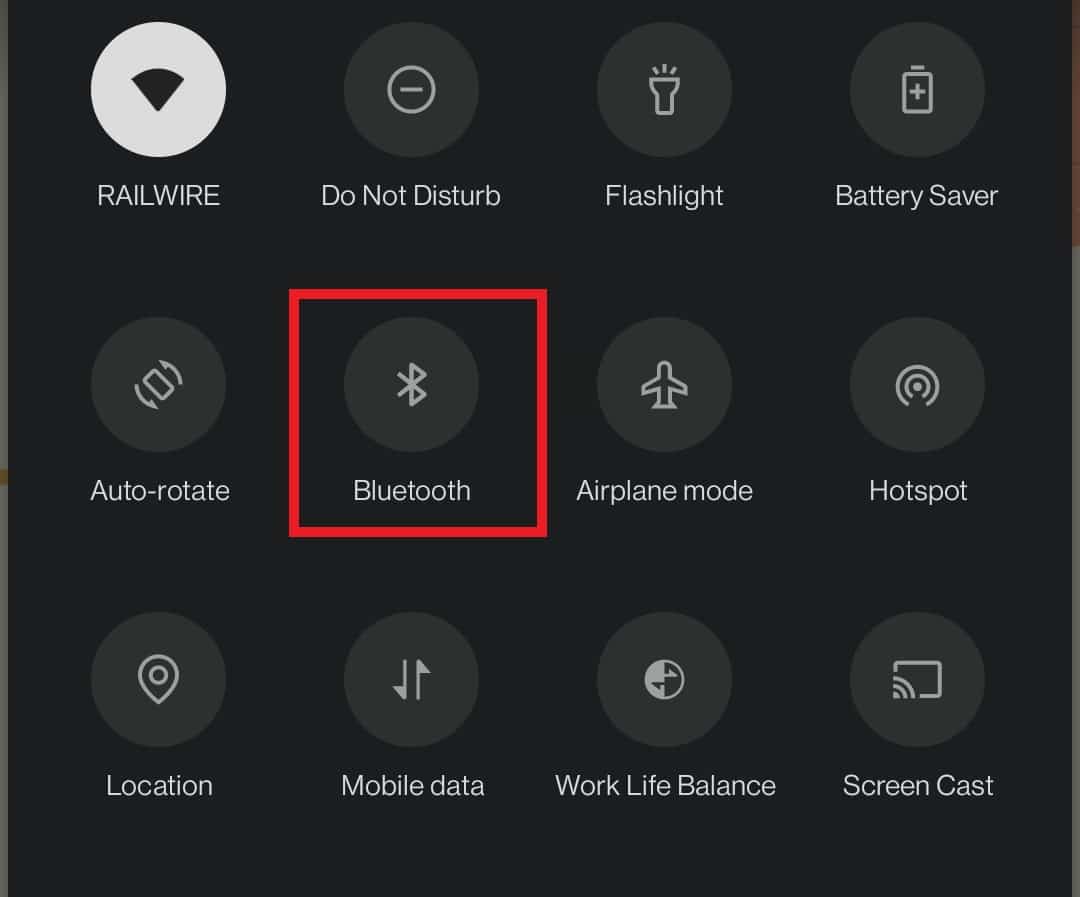
yol4: Güç tasarrufu modunu devre dışı bırakın
Akıllı telefonlar, aşırı tüketimi sınırlayan ve pil ömrünü uzatan güç tasarrufu modu olarak adlandırılan bu özelliğe sahiptir.Ancak bu özellik, telefonun yalnızca mesajlaşma ve arama gibi temel işlevleri gerçekleştirmesini sağlar.Wi-Fi ve Bluetooth gibi özellikleri devre dışı bırakır.Bu nedenle, Wi-Fi çalışmıyor telefon sorununu çözmek için pil tasarrufunu aşağıdaki gibi kapatın:
1. için aşağı kaydırınCihazınızda başlatınBildirim paneli.
2. Tıklayıngüç tasarrufudevre dışı bırakma seçeneği.
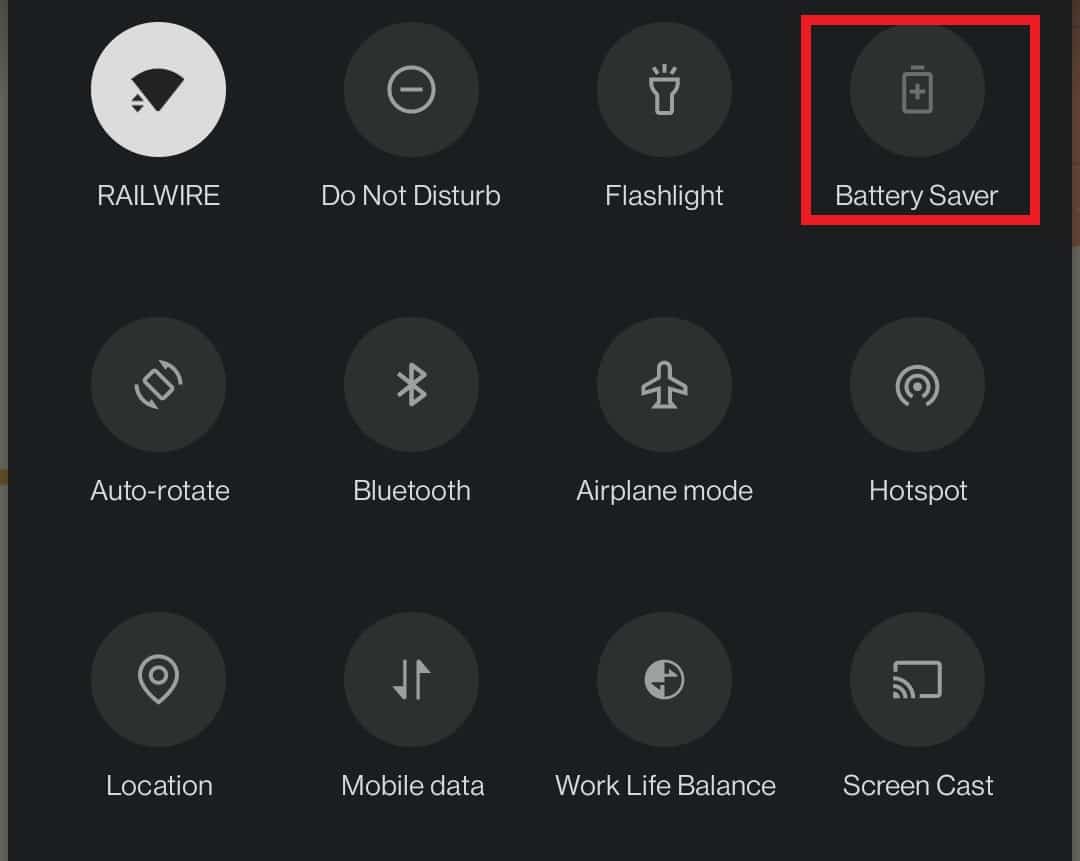
Yöntem 5: Wi-Fi ağına yeniden bağlanın
Telefonunuzu unutun ve aşağıda açıklandığı gibi en yakın Wi-Fi ağına yeniden bağlayın:
1. GirinAyarlar > Wi-Fi > Wifi Ayarları,Gibiİkinci YöntemGösterildi.
2. TıklayınWi-Fi anahtarıkapatmak 10-20 saniyeve ardından yeniden açın.
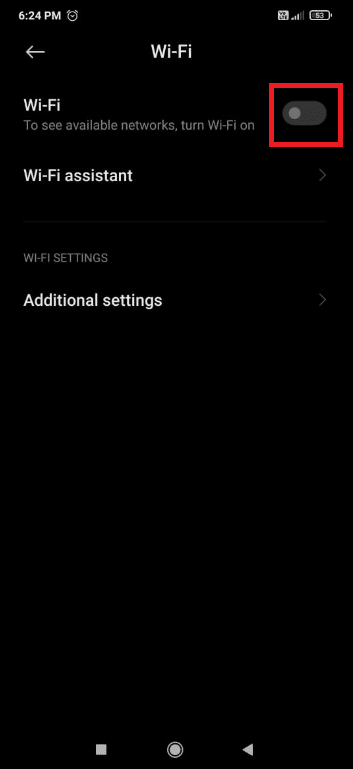
3. Şimdi açDeğiştirmekgeçiş yapın ve istediğinizi tıklayınWi-Fi İnternetyeniden bağlanmak için.
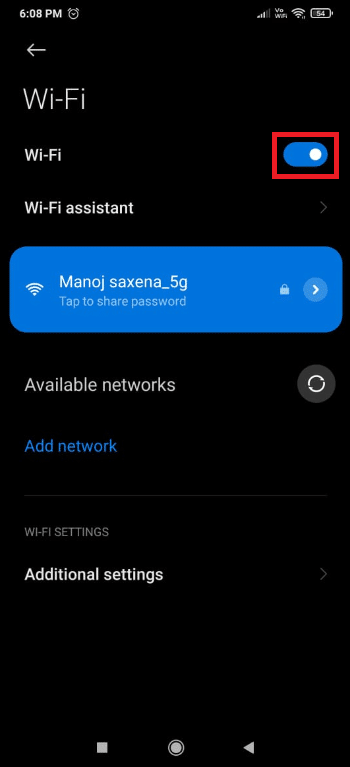
4. Şimdi, bağlı olana tekrar tıklayın.kablosuz ağağ ayarlarını açmak için
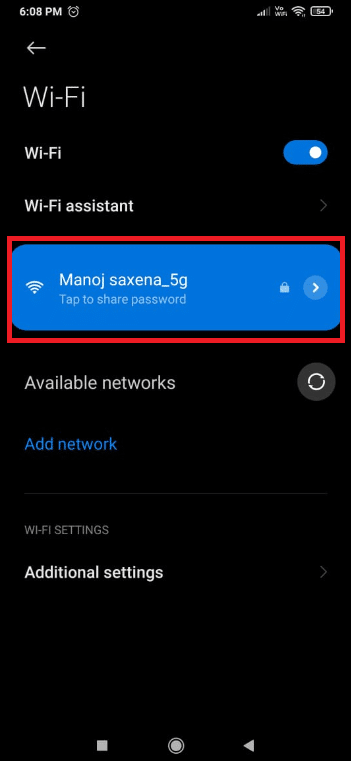
5. Aşağı kaydırın ve öğesine dokunun.ağı unut,Aşağıda gösterildiği gibi.
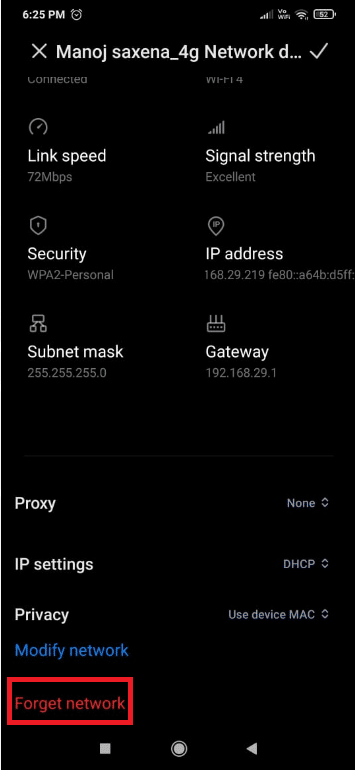
6.Telefonunuzun Wi-Fi şebekesiyle bağlantısını kesmeniz istenirse, öğesine dokunun.Elbette.
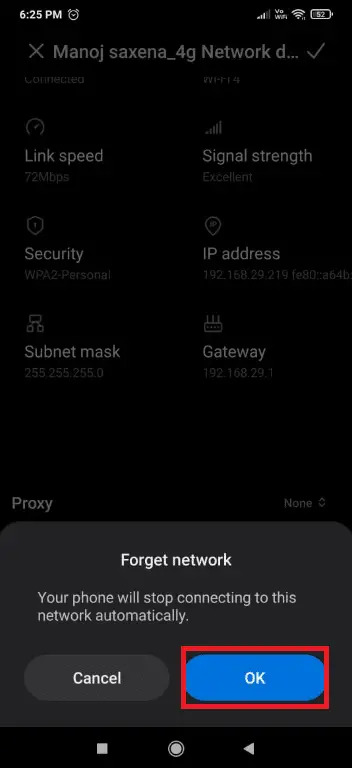
7. Son olarak,Wi-Fi İnternetve senin gir密碼yeniden bağlanmak için.
Yöntem 6: Farklı Bir Wi-Fi Ağına Bağlanma
Wi-Fi çalışmıyor telefon sorununda size yardımcı olabileceğinden farklı bir Wi-Fi ağına bağlanmayı deneyin.
1. göreİkinci Yöntemtalimatlar için, adresine gidinAyarlar > Wi-Fi > Wifi Ayarları.
2.GörünmelidirKullanılabilir Wi-Fi ağlarının listesi.Değilse, sadece tıklayınkullanılabilir ağ.
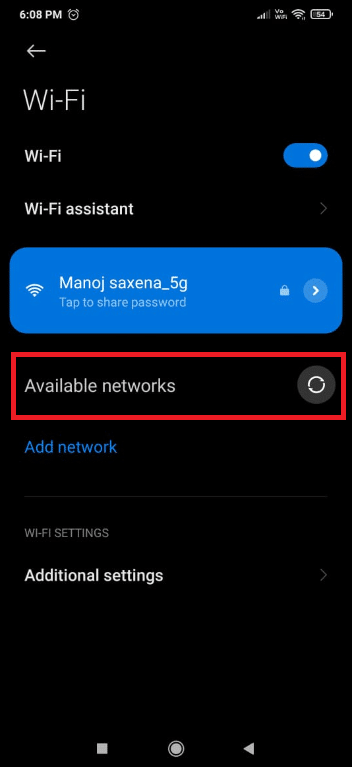
3. Tıklayınbağlanmak istiyorsunWi-Fi ağı.
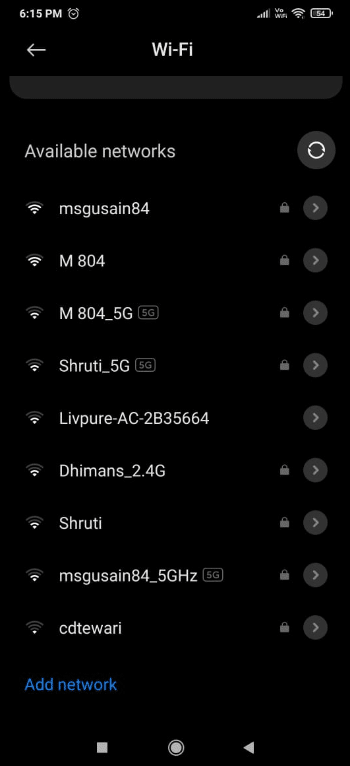
4. Girin密碼, ardından tıklayınbağlamak.
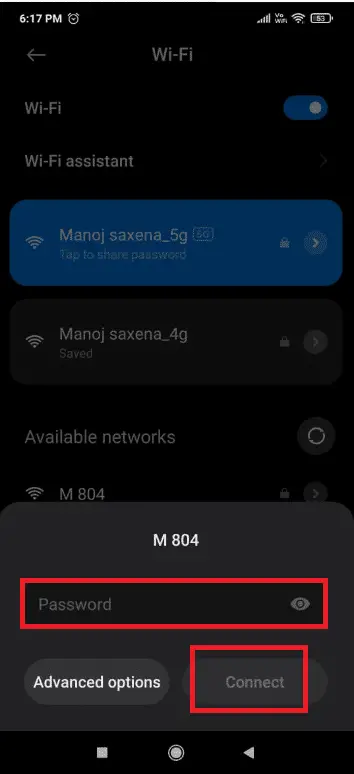
5.Doğru oturum açma kimlik bilgilerini sağladıktan sonra ağınız Wi-Fi ağ adının altında görünecektir.bağlı.
İnternet bağlantısının çalışıp çalışmadığını test etmek için web sayfasını yeniden yüklemeyi veya herhangi bir sosyal medya hesabını yenilemeyi deneyin.
Yöntem 7: Wi-Fi'nin SSID ve IP adresini yönlendiriciyle eşleştirin
- SSID ve IP adresini eşleştirerek doğru ağa bağlı olup olmadığınızı kontrol edin.SSID sadece ağınızın adıdır, genişleyebilirHizmet Kümesi Tanımlayıcısı.SSID'yi görmek için kontrol edinTelefonda görüntülenen ağ adının yönlendirici adıyla aynı olup olmadığı.
- yönlendiriciyi kullanabilirsinizAltta yapıştırılan IP adresini bulun.Ardından, Android telefonunuzda hızlı bir şekilde kontrol etmek için verilen adımları izleyin:
1. AçkurmakVe tıklayınWi-Fi ve ağ iletişimi, resimde gösterildiği gibi.
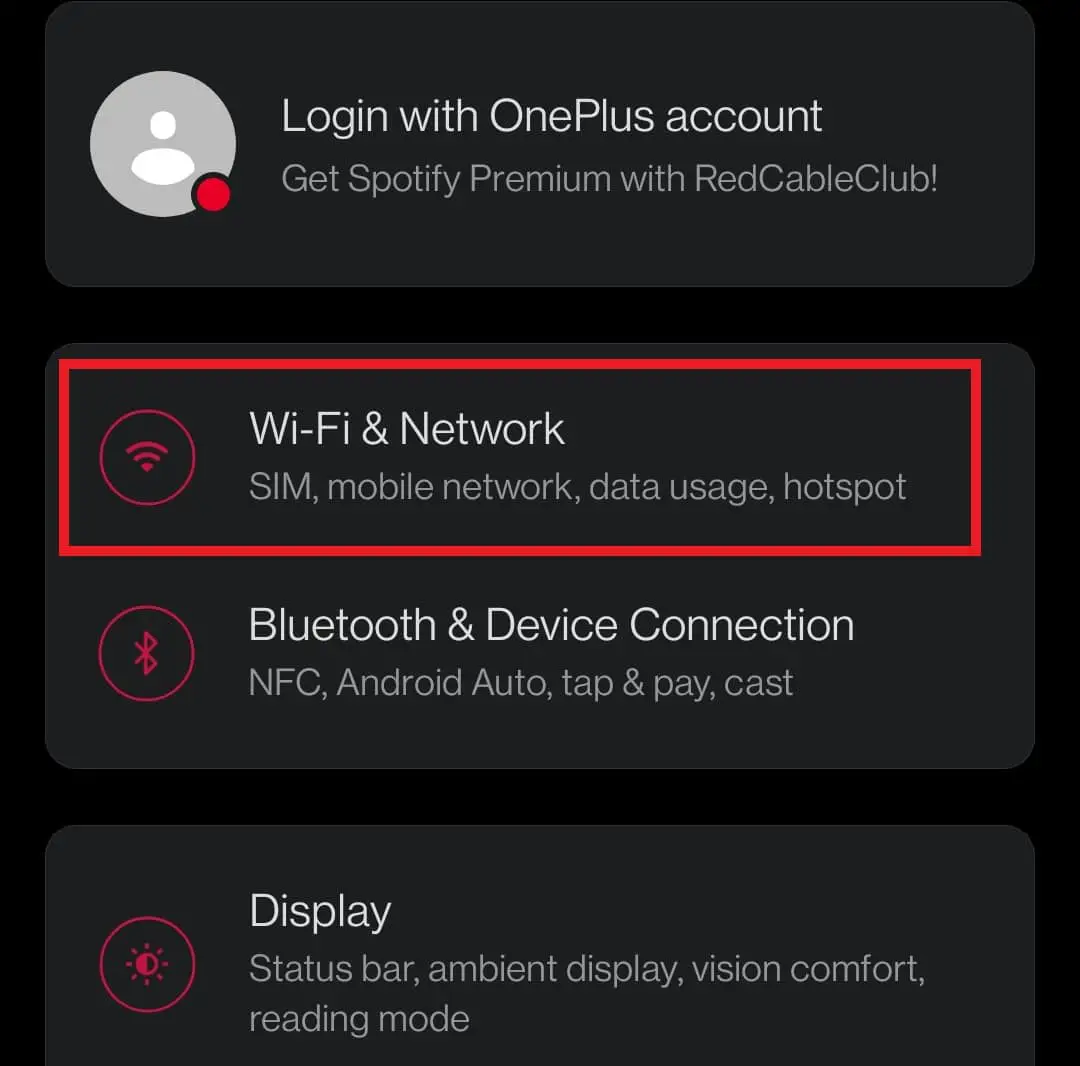
2. Şimdi, tıklayınWi-Fi anahtarıAç onu.
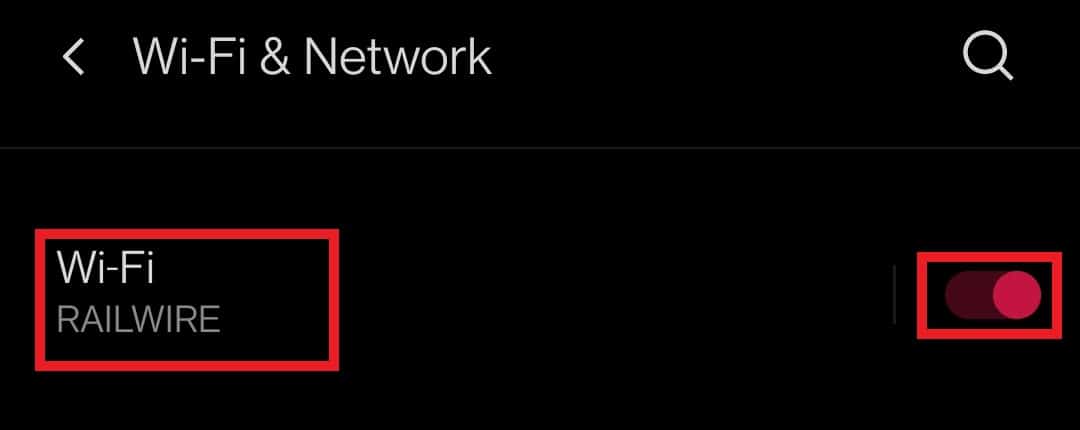
3. Ardından, bağlıinternet bağlantısı, telefonda sorunlara neden oluyor.
4. Ardından, ekranın alt kısmındaki öğesine dokunun.ileri.
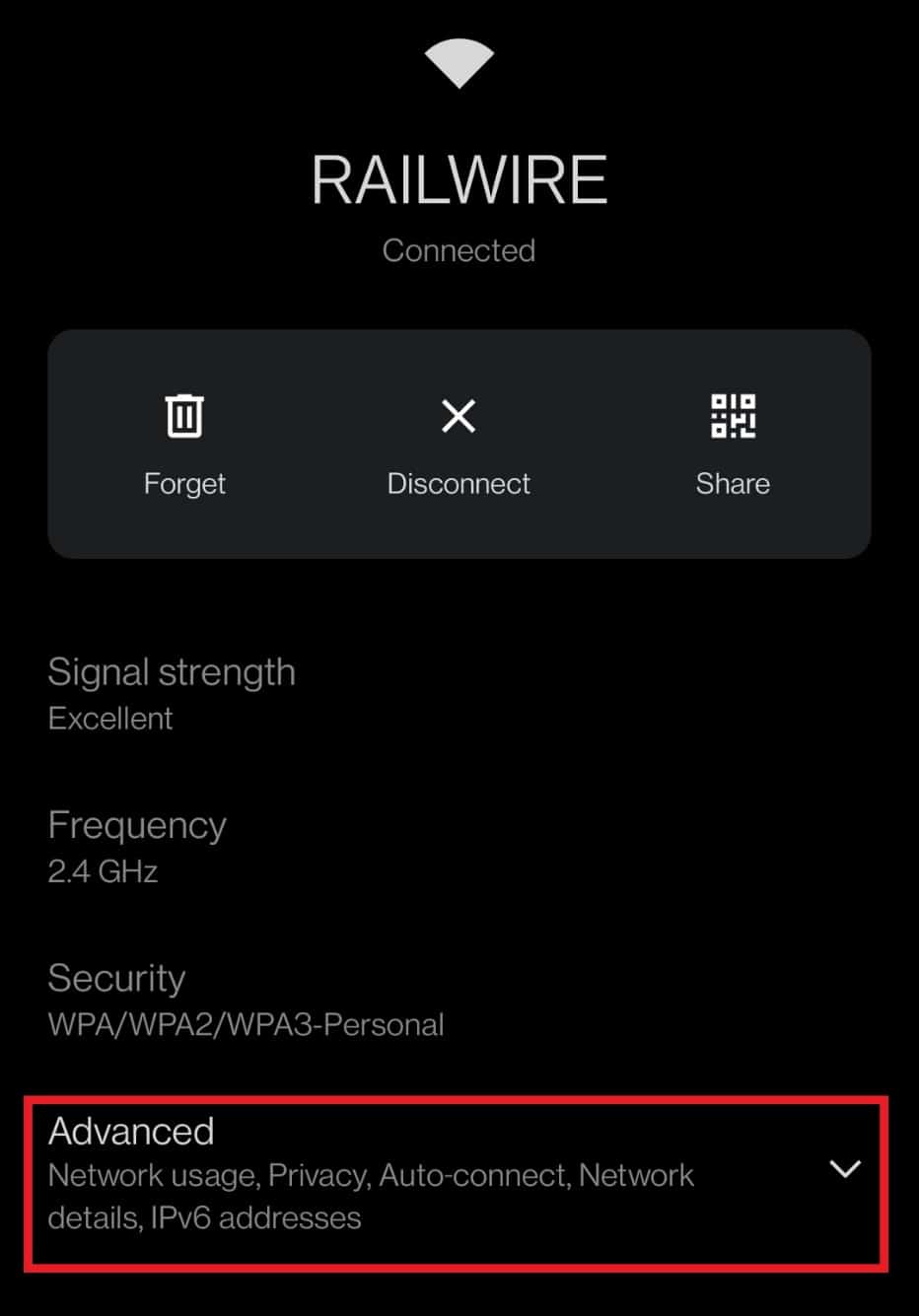
5. BulIP adresi.emin olyönlendiricinizle eşleşir.
Yöntem 8: Ağ Ayarlarını Sıfırla
Yukarıdaki adımlardan hiçbiri Wi-Fi'nin telefon sorununu çözmemesine yardımcı olmadıysa, ağ ayarlarını sıfırlamak işe yarayabilir.
Not:Bu yalnızca Wi-Fi kimlik bilgilerinizi siler, telefonunuzu sıfırlamaz.
1. AçkurmakVe tıklayınbağlan ve paylaş.
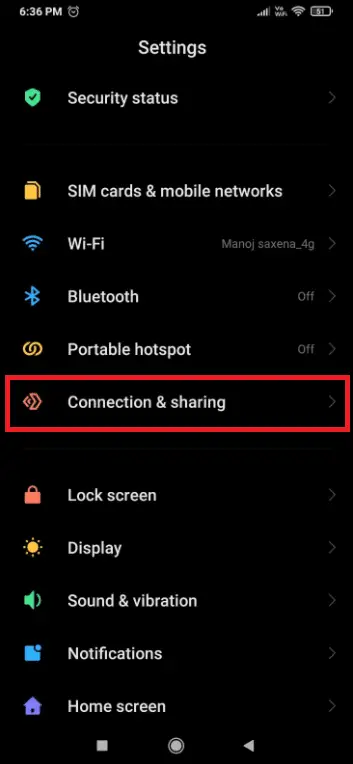
2. Ekranın alt kısmındaki simgesine dokunun.Wi-Fi, Mobil Ağ ve Bluetooth'u Sıfırla.
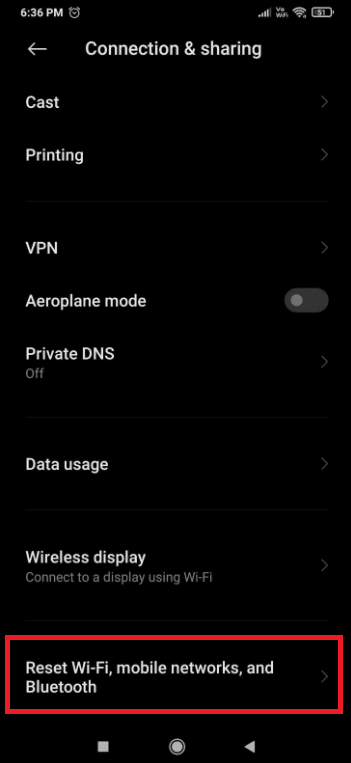
3. Son olarak, tıklayınAyarları Sıfırla, resimde gösterildiği gibi.
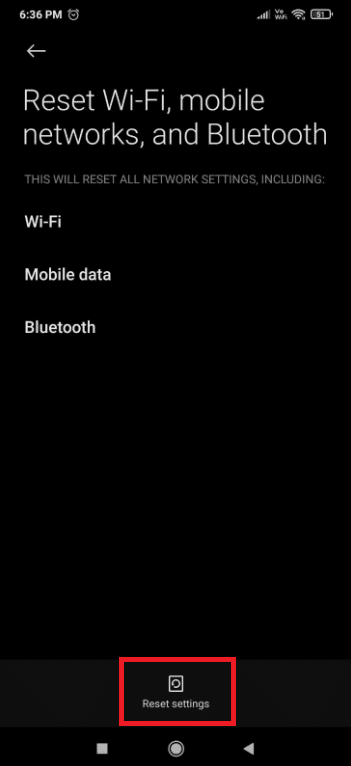
4. Devam etmek için密碼,toplu iğne或Desen(Varsa).
5. TıklayınSonraki adım.
6. Yeniden katılmaya çalışmadan önce lütfenbaşlamaksenin cep telefonun.
7. Şimdi yöntem 5'i takip edinbelirtilen adımlarBağlıWi-Fiİnternet.
Bu, Wi-Fi'nin telefonda çalışmaması, ancak diğer cihazlarda çalışması sorununu çözecektir.
Profesyonel ipucu:Yukarıdaki adımları izlediyseniz ve hala telefonunuzda Wi-Fi çalışmıyorsa, Wi-Fi'niz düzgün çalışmıyor olabilir.Bir kafenin Wi-Fi ağı gibi halka açık bir Wi-Fi ağı kullanıyorsanız, sorun ağın bant genişliğini kullanan çok fazla kullanıcıdan kaynaklanıyor olabilir.Ancak modem veya yönlendirici evinizde veya iş yerinizdeyse, yeniden başlatın veya sıfırlayın.